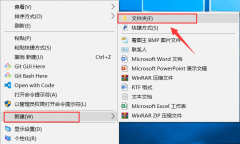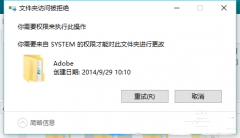Win10系统无法正常关机怎么办?Win10电脑关不了机解决方法
时间:2023-06-20 来源:下载群
Win10系统无法正常关机怎么办?出现这一问题可能是软件占用电脑的资源并导致无法正常关机,又或者是电脑的硬件问题,比如电源故障、主板故障等,以及系统问题,下面小编带来了解决方法,我们一起来看看吧。
方法一:
1、首先,按键盘上的【 Win + S 】组合键,或点击任务栏上的【搜索图标】,Windows 搜索窗口,搜索框输入【控制面板】,然后点击【打开】系统给出的最佳匹配控制面板应用。

2、控制面板窗口,类别查看方式下,找到并点击【硬件和声音】。

3、硬件和声音窗口,点击电源选项下的【更改电源按钮的功能】。

4、系统设置窗口,点击【更改当前不可用的设置】。

5、关机设置下,【取消勾选】启用快速启动(推荐),最后,点击【保存修改】即可。

方法二:
1、首先,按键盘上的【 Win + R 】组合键,打开运行,然后输入【gpedit.msc】命令,按【确定或回车】,打开本地组策略编辑器。

2、本地组策略编辑器窗口,左侧依次展开到【计算机配置>管理模板>系统】,右侧找到并双击【关机选项】。

3、接着,再双击打开【关闭会阻止或取消关机的应用程序的自动终止功能】。

4、关闭会阻止或取消关机的应用程序的自动终止功能窗口,选择【已禁用】,再点击【应用确定】。
此策略设置指定 Windows 是否允许没有可见顶级窗口的控制台应用程序和 GUI 应用程序阻止或取消关机。默认情况下,如果此类应用程序无限期地试图取消或阻止关机,则这些应用程序会自动终止。
如果启用此设置,则没有可见顶级窗口且阻止或取消关机的控制台应用程序或 GUI 应用程序不会在关机期间自动终止。
如果禁用或不配置此设置,则这些应用程序将在关机期间自动终止,从而有助于确保 Windows 可以更快速、更顺利地关机。

方法三:
电脑系统出现异常也可能导致无法正常关机,例如系统崩溃、驱动程序损坏等。
我们可以参考以下教程来重装系统:《电脑重装系统怎么操作?2023最新重装系统方法》
以上就是系统之家小编为你带来的关于“Win10电脑关不了机解决方法”的全部内容了,希望可以解决你的问题,感谢您的阅读,更多精彩内容请关注系统之家官网。
相关信息
-
-
2023/06/20
Win10系统无法正常关机怎么办?Win10电脑关不了机解决方法 -
2023/06/20
Win10精简版iso下载 2023最小的Win10精简纯净版下载 -
2023/06/20
电脑打开设置提示该文件没有与之关联的程序来执行该操作怎么办?
-
-
如何设置文件夹无法删除?Win10设置文件夹不能删除的方法
如何设置文件夹无法删除?对于重要的文件,为了避免出现误删的情况,有用户就会对其设置无法删除,那么这一操作应该如何实现呢?方法很简单,我们在文件夹里面创建一个无法删除,无法移动...
2023/06/17
-
Win10需要来自system的权限才能删除怎么解决?
Win10需要来自system的权限才能删除怎么解决?近期有用户在整理电脑文件时,遇到了文件无法删除,并且系统提示“你需要来自system的权限才能删除”的情况,这是由于系统文件夹通常...
2023/06/17
系统教程栏目
栏目热门教程
- 1 Win10云下载和本地重新安装哪个好 有什么区别
- 2 Win10 KB5000808更新更新完之后电脑打印机打印时出现蓝屏错误代码怎么办?
- 3 Win10你的组织已关闭自动更新问题怎么解决?
- 4 Win10怎么删除正在运行的程序?Win10彻底删除正在使用文件
- 5 Win10 Xbox录屏功能录制没声音怎么办?Win10 Xbox录屏功能录制没声音解决办法
- 6 Win10全屏截图怎么自动保存为图片文件?Win10截屏图片保存在哪?
- 7 Win10系统电脑桌面图标有蓝底怎么去除?
- 8 Win10升级后电脑中多出OEM分区怎么解决?
- 9 Win10 20H2系统如何查看系统属性?
- 10 Win10重装系统其他盘的东西还在吗?
人气教程排行
- 1 Win10云下载和本地重新安装哪个好 有什么区别
- 2 百度网盘下载失败错误代码1252017怎么办?
- 3 剪映Windows专业电脑版目前支持什么格式的视频导入?
- 4 轻颜相机模糊怎么办?一招教你提升轻颜相机图片清晰度!
- 5 剪映Windows电脑版打开或者新建草稿就闪退怎么办?
- 6 腾讯会议在线时长怎么看?腾讯会议参会时长设置方法
- 7 QQ浏览器打开网页无法安全连接到此页面怎么解决?
- 8 Win10 KB5000808更新更新完之后电脑打印机打印时出现蓝屏错误代码怎么办?
- 9 Office2019和Office2016哪个好用?Office2019和Office2016区别详解
- 10 迅雷下载一直显示连接资源中怎么解决?
站长推荐
热门系统下载
- 1 番茄花园 GHOST WIN10 X64 完美体验版 V2020.04(64位)
- 2 雨林木风 GHOST WIN7 SP1 X64 极速体验版 V2018.08(64位)
- 3 深度技术 Ghost Win10 32位 专业稳定版 V2022.01
- 4 番茄花园 GHOST XP SP3 极速装机版 V2013.12
- 5 技术员联盟 GHOST WIN7 SP1 X64 免激活旗舰版 V2019.07 (64位)
- 6 深度技术 Ghost XP SP3 极速纯净版 v2011.12
- 7 老机有福 Ghost XP SP3 终极优化版 2011.07【老爷机专用系统】
- 8 电脑公司 GHOST WIN7 SP1 X64 极速体验版 V2017.12(64位)
- 9 深度技术 Ghost Win7 32位 最新旗舰版 V2022.02
- 10 深度技术 Ghost Win7 32位 经典旗舰版 V2022.03